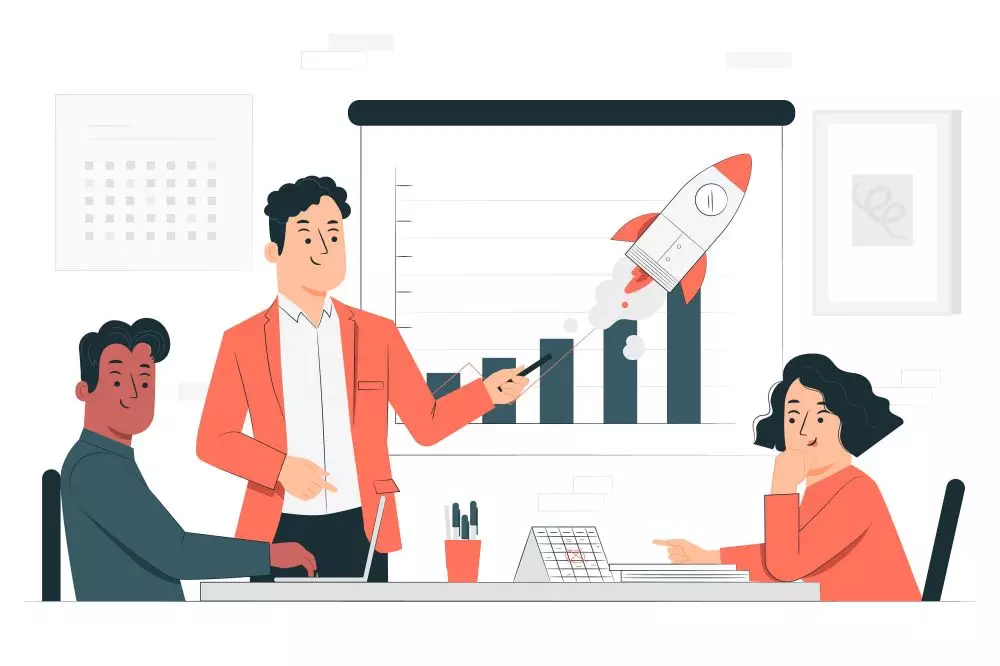Brilio.net - Presentasi merupakan cara yang dapat dilakukan oleh seseorang untuk menjelaskan suatu hal dengan cara menerangkannya melalui sebuah ilustrasi.Dalam melakukan presentasi beberapa orang akan menggunakan PowerPoint atau lebih dikenal dengan PPT.
Dengan menggunakan bantuan PPT, sebuah presentasi dapat dilakukan dengan lancar sesuai dengan tujuan dari dilakukannya presentasi itu. Salah satu sumber yang dapat digunakan untuk mendownload PPT adalah Slideplayer.
Berbagai PPT tersedia pada website ini yang dapat kamu download sesuai kebutuhan yang kamu perlukan. Untuk membahas lebih dalam mengenai PPT pada Slideplayer, berikut brilio.net telah merangkum dari berbagai sumber pada Senin (21/3), cara download PPT dari Slideplayer dengan gratis tanpa login.
Apa itu Slideplayer?
foto: freepik.com
Slideplayer adalah sebuah website yang menyediakan berbagai file PPT yang dapat dilihat, didownload dan diupload oleh berbagai pengguna secara gratis. Dalam website ini terdapat lebih dari 1 juta file PPT yang siap untuk digunakan dalam melengkapi berbagai keperluan.
Slideplayer memiliki berbagai kategori PPT seperti pendidikan, psikologi, biologi, elektronik, ekonomi, hukum, agama, teknologi, komputer dan lain-lain. Jenis PPT yang ada pada Slideplayer juga sudah mendukung banyak OS seperti Mac, Windows, dan Android.
Cara download file PPT di Slideplayer gratis tanpa login.
Ada beberapa cara yang dapat kamu gunakan untuk mendownload file PPT di Slideplayer secara gratis. Sebelum mulai mendownload file PPT di Slideplayer, pastikan dulu koneksi internet yang kamu miliki berjalan dengan lancar.
1. Menggunakan website Simply Debrid.
Cara pertama yang dapat kamu gunakan untuk mendownload file PPT di Slideplayer adalah mendownloadnya melalui website Simply Debrid.
Simply Debrid adalah website yang menyediakan generate link file presentasi yang salah satunya dapat kamu gunakan dari Slideplayer. Untuk mulai mendownload file PPT, kamu dapat mengikuti langkah berikut.
1. Buka website Slideplayer pada perangkat yang kamu gunakan.
2. Cari file yang ingin kamu download di Slideplayer.
3. Copy link file PPT yang ada di Slideplayer.
4. Buka website Simply Debrid kemudian paste link yang sudah kamu copy dari Slideplayer pada kolom yang tersedia.
5. Klik Generate link pada website Simply Debrid.
6. Klik Download yang berwarna hijau untuk mulai mendownload file PPT yang kamu inginkan.
7. Tunggu hingga proses download selesai.
2. Menggunakan website Slideshare Downloader.
Selain menggunakan Simply Debrid, kamu juga dapat menggunakan Slideshare Downloader untuk mendownload berbagai file PPT dari Slideplayer.
Untuk mulai mendownload file PPT dari Slideplayer, kamu dapat mengikuti langkah berikut ini.
1. Buka website Slideplayer pada perangkat yang kamu pakai.
2. Cari file PPT yang ingin kamu download pada website Slideplayer.
3. Copy link file tersebut.
4. Buka website Slideshare Downloader dan paste link yang sudah kamu copy sebelumnya pada kolom yang tersedia.
5. Klik tombol download yang berada pada pojok kanan.
6. Lakukan verifikasi kode Chapta.
7. Setelah proses verifikasi selesai, klik Download in new tab.
8. Tunggu hingga proses download selesai.
3. Menggunakan website 9xBuddy.org.
Selain menggunakan Simply Debrid dan Slideshare Downloader, kamu juga dapat menggunakan website 9xBuddy.org sebagai alternatif lain untuk mendownload file PPT dari Slideplayer.
Untuk mulai mendownload file PPT dari Slideplayer menggunakan 9xBuddy.org, kamu dapat mengikuti langkah berikut.
1. Buka website Slideplayer pada perangkat yang kamu miliki.
2. Cari file PPt yang ingin kamu download.
3. Copy link file tersebut.
4. Buka website 9xBuddy.org dan paste link yang sudah kamu download dari Slideplayer.
5. Klik tombol unduh untuk mendownload file PPT dari Slideplayer. Kamu juga dapat membagikan file PPT yang ingin kamu download dengan klik Share With Friend.
6. Tunggu hingga proses download selesai.
Recommended By Editor
- 5 Resep minuman segar, praktis dan mudah dibuat di mana pun
- 7 Cara download template PPT gratis, presentasi jadi lebih menarik
- 5 Resep cemilan enak yang renyah dan lezat, cocok untuk ngemil
- 5 Cara download template PowerPoint gratis, cepat dan mudah
- 5 Ide makanan bersantan menggugah selera, praktis dan tak ribet
- 13 Aplikasi presentasi selain PowerPoint, punya banyak fitur canggih
- 5 Langkah mudah merekam layar komputer menggunakan PowerPoint
- Berkat AI, Microsoft Powerpoint jadi 'pelatih' public speaking
- Kampus Harvard hentikan pemakaian Powerpoint, alasannya tak terduga